Quizzer er til at teste viden eller vurdere en persons færdigheder eller interesser. Disse er traditionelt trykt eller skrevet på papir. Men det er spild af plads, tid og ressourcer! Og det er derfor, vi bør skifte til at lave og lave onlinequizzer i stedet for. Online quizzer er digitaliserede vurderinger, der gør quizzen nemmere. Det kan være til forskellige formål. Og det kan have forskellige koncepter. Disse quizzer er kendt for deres fleksibilitet og innovation. Med online quizzer er mulighederne uendelige!
Siden pandemien ramte, er næsten alt overført til onlineområdet. Det indeholdt quizzer til alle formål. Må det være til uddannelse, virksomheder, opmåling, jobansættelse, you name it! Det er en alsidig måde at teste og quizze på. Vi kan nå ud til forskellige mennesker via internettet med vores Quiz. Må det være i vores eget hjem, eller når vi er udenfor. Du kan få adgang til dem på et hvilket som helst tidspunkt, du vil. Dette skyldes, at onlinequizzer er tilgængelige hvor som helst og når som helst!
- Hvordan laver man en quiz på skrivebordet?
- Hvordan laver man en quiz ved hjælp af iPhone?
- Hvordan laver man en quiz ved hjælp af Android?
- Bedste online quiz-makere, der er kompatible med Windows/iPhone/Android
Derefter gennemgår vi de bedste apps til at lave den quiz, du har brug for!
Hvordan laver man en quiz på skrivebordet?
Desktops er det bedste sted at oprette og tage quizzer. Den har en bredere skærm og viser en bedre webgrænseflade. Alt er mere problemfrit og kører glattere på grund af dens store processor. Det gør det nemmere at navigere i quizzen for både testmageren og testtageren. Desktops er kendt for at være mere effektive, fordi de kører med størst kapacitet. De optræder med deres fulde potentiale som en enhed. Disse enheder omfatter også bærbare computere. Det betyder, at den er tilsluttet en stabil energikilde sammenlignet med mobile gadgets. Du kan nemmere navigere i quiz-software, især den webbaserede type. Den hurtigste måde at oprette quizzer på skrivebordet er ved at bruge OnlineExamMaker.
Trin 1: Skift OnlineExamMaker og log ind eller tilmeld dig, hvis du ikke har en konto endnu. I dette trin skal du gå til venstre side af dashboardet og gå til 'Eksamener' -> 'Alle eksamener', og klik derefter på '+ Ny eksamen' for at starte!

Trin 2: Udfyld de grundlæggende oplysninger om quizzen. Vælg en titel, og vælg fremgangsmåden. Klik på knappen 'Avancerede indstillinger' for at åbne flere muligheder. Når du har tilføjet et cover, skal du indtaste nøgleordene for din Quiz. Du kan tilføje en kort introduktion eller forklaring! Klik på 'Gem og næste' for at fortsætte.

Trin 3: Flyt til venstre side af skærmen for at klikke på knappen 'Spørgsmålsbank'. Klik på 'Spørgsmålsliste'. og klik på '+ Tilføj spørgsmål' for at begynde at oprette dine spørgsmål. Indtast dit spørgsmål i spørgsmålsstammen og tilføj de mulige svar. Indstil det rigtige svar, og klik på knappen 'Gem' for at gemme spørgsmålet. Du kan bruge færdige spørgsmål fra spørgsmålsbanken eller lave dem fra bunden.

Trin 4: Indstil tidsplanen, vilkårene og retningslinjerne for din Quiz. Juster antallet af forsøg eller eksamensloginmuligheder. Tilpas quizzen med dit tema og dine medier. Når du har ændret indstillingerne efter din smag, skal du klikke på 'Gem' for at udkaste.

Trin 5: Gå til venstre side, og klik på 'Eksamener'. Derefter skal du klikke på knappen 'Prizequiz'. Når du har valgt din nyoprettede quiz, skal du klikke på 'Udgiv'. Du kan dele det via et tilpasset link eller QR-kode.

Du kan også bruge Google Forms til at oprette en quiz på dit skrivebord. Sådan gør du!
Trin 1: Åbn en formular i Google Forms, og øverst i formularen skal du klikke på Indstillinger og aktivere Gør dette til en quiz.
Trin 2: Klik på Tilføj spørgsmål. I højre side af spørgsmålstitlen skal du vælge den type spørgsmål, du ønsker, og indtaste dit spørgsmål. Indtast de mulige svar. For at angive det korrekte svar, tildele point eller give feedback, skal du klikke på knappen Svar. Undgå tomme og ubesvarede spørgsmål ved at aktivere indstillingen Påkrævet.
Trin 3: Åbn quizzen i Google Forms, og klik på Indstillinger. Under "Respondentindstillinger" skal du ændre indstillinger efter behov. Skift dit tema, indstil skrifttyper, og opret sektioner! Vælg, hvad dine publikummer kan se før, mens de tager quizzen og efter. Det er op til dig, om de vil se de rigtige svar, point og spørgsmål, de har glemt.
Trin 4: Du kan forhåndsvise din Quiz for at se, hvordan den ser ud. Klik på Eksempel øverst til højre. Forhåndsvisningen åbner i et nyt vindue. For at redigere formularen skal du klikke på Rediger eller gå tilbage til dit redigeringsvindue.
Trin 5: Når du er klar, send din quiz til respondenterne ved hjælp af e-mail, tekst eller delt link.
● E-mail: Klik på Send i Google Forms øverst til højre. Indtast e-mail-adresserne på dit publikum eller deltagere. For at inkludere quizzen i e-mailen skal du vælge Inkluder formular i e-mail og derefter klikke på Send.
● Link: Åbn din Quiz i Google Forms, og klik på Send øverst til højre. Klik på link-ikonet. Du kan forenkle quizzens URL ved at klikke på Forkort URL. Klik på Kopier og indsæt det i enhver chat eller e-mail.
Hvordan laver man en quiz ved hjælp af iPhone?
En iPhone er et af de mange Apple-produkter der findes. Men det er den, som alle leder efter eller har. Det er kendt for sit ikoniske mærke og funktioner såsom HD-kameraet og det indbyggede alt! iPhones er trendy på grund af den uendelige hype og opgraderinger, den har. Folk bliver ved med at vente på den næste opgradering for at se, hvad der er i vente. Og det bliver bare ved med at blive bedre herfra! Det er en fantastisk gadget at lave online quizzer på på grund af dens glatte og problemfri drift. Apple-produkter er kendt for deres løbende opgraderinger. Og det er derfor, det er Sådan kan du lave quizzer på en iPhone med OnlineExamMaker:
Trin 1: Åbn Safari og indtast OnlineExamMakers URL. Log ind på webstedet. Tryk på "Eksamener" på betjeningspanelet. Tryk derefter på 'Prizequiz' og derefter '+ Ny præmiequiz' for at begynde.
Trin 2: Udfyld de grundlæggende oplysninger om quizzen. Klik på 'Gem og næste' for at fortsætte.
Trin 3: Flyt til venstre side af telefonens skærm, og tryk på 'Spørgsmålsbank.' Tryk på knappen 'Spørgsmålsliste', og klik på '+ Tilføj spørgsmål' for at begynde at oprette spørgsmål. Indstil det korrekte svar, og klik på 'Gem'-knappen for at redde dem.
Trin 4: Tryk på 'Tilføj belønning' og juster incitamenterne for korrekte svar. Tryk derefter på 'Gem' for at indstille antallet af spørgsmål med tilsvarende point, og tryk på 'Gem'-knappen igen for at fortsætte.
Trin 5: Skift tidsplan, vilkår og retningslinjer for quizzen. Juster antallet af forsøg eller eksamensloginmuligheder. Når du har ændret indstillingerne efter din smag, skal du trykke på 'Gem' for at udkaste.
Trin 6: Gå til venstre side, og tryk på knappen 'Eksamener' igen. Tryk derefter på knappen 'Prizequiz' og vælg din quiz. Tryk på knappen 'Udgiv', og du kan dele den via et tilpasset link eller QR-kode.
Hvordan laver man en quiz ved hjælp af Android?
Android-telefoner er mere skånsomme med forskellig software. Det er ikke så strengt, som iPhones er, så det lader dig downloade fra nettet! Den har ikke kun en lang batterilevetid, men den har også en stor luns hukommelse. Den kan holde sig selv, når det kommer til lang batteritid. Og det er derfor, du ikke kan bebrejde Android-brugere for ikke at skifte til konkurrenten.
Android-telefoner og -gadgets er gode til quizzer. De kan håndtere flere faner på samme tid. Android-brugere stoler på, at deres gadgets er holdbare og langtidsholdbare. At lave en online quiz med Android kan gøres med nogle få trin. Sådan kan du lave quizzer på en Android med OnlineExamMaker:
Trin 1: Åbn Google Chrome eller den webbrowser, du vælger. Log ind på OnlineExamMaker, og log ind. Tryk på 'Eksamener' i venstre side af dashboardet. Klik derefter på 'Prizequiz' og tryk på '+ Ny præmiequiz' for at starte.
Trin 2: Tilføj de grundlæggende oplysninger om quizzen, og tryk på knappen 'Avancerede indstillinger' for at åbne flere muligheder. Indtast nøgleordene i din Quiz, og tilføj en kort introduktion, påmindelse eller forklaring. Tryk på 'Gem og næste' for at fortsætte.
Trin 3: Tryk på knappen 'Spørgsmålsbank' i venstre side af skærmen. Tryk på 'Spørgsmålsliste' og tryk på '+ Tilføj spørgsmål' for at begynde at stille dine spørgsmål. Indtast dit spørgsmål og tilføj de mulige svar. Indstil det rigtige svar, og tryk på knappen 'Gem' for at gemme spørgsmålet.
Trin 4: Tryk på 'Tilføj belønning' og konfigurer incitamenterne. Tilføj den tilsvarende score for de rigtige svar. Tryk derefter på knappen 'Gem' for at fortsætte.
Trin 5: Skift tid, vilkår og retningslinjer for din Quiz. Tilpas det, som du vil. Når du har ændret indstillingerne, skal du klikke på 'Gem' for at udkaste.
Trin 6: På venstre side af din OnlineExamMaker-startside skal du trykke på 'Eksamener'. Tryk derefter på knappen 'Prizequiz' igen og vælg din nyoprettede quiz. Tryk på 'Udgiv' for at administrere det og dele via det tilpassede link eller QR-kode.
Bedste online quizproducenter, der er kompatible med Windows/iPhone/Android
Nu har du fået essensen af, hvordan du laver en quiz på Windows, iPhone og Android. På dette tidspunkt vil vi vise dig Online Quiz Makers, som vi har håndplukket! Her er de bedste online Quiz-producenter, der er kompatible med dit skrivebord, iPhone eller Android:
1. OnlineExamMaker

OnlineExamMaker er en kraftfuld, alt-i-en quizskaber. Det er et program med indbyggede værktøjer til ethvert quizbehov! Denne software har sikrede servere med høj ydeevne. Den er kendt for sin robuste spørgsmålsbank og AI-drevne anti-snyd-funktioner! Dens grænseflade er mobilvenlig og tilpasser sig enhver enhed, du bruger! Denne platform giver letanvendelige værktøjer til quizfremstilling og instrumenter til testproctoring. Opret en quiz når som helst og hvor som helst du er med OnlineExamMaker!
2. Google Forms
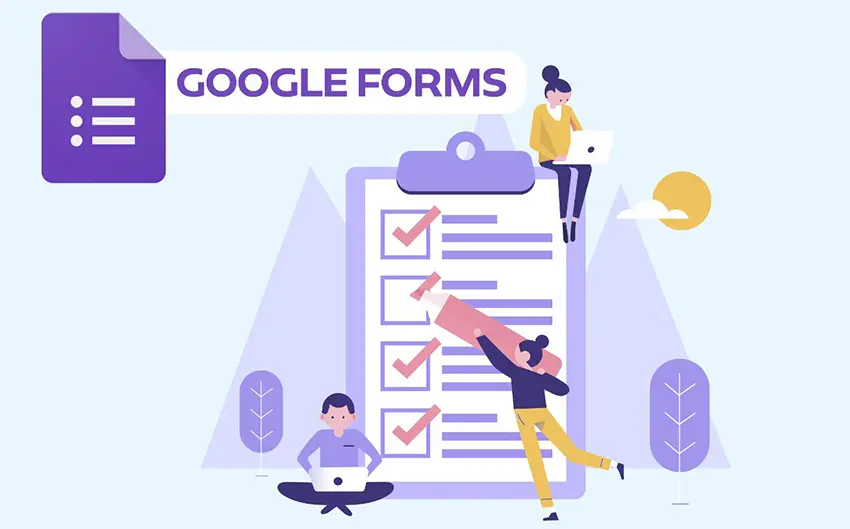
Google Forms er et værktøj til undersøgelser med skråstregformularer drevet af Google. Det er en anden berømt quiz-maker, der er til Forms Quiz-typer. Dette program er tilgængeligt i enhver browser. Den kan downloades via en app på Apple- og Android-gadgets. Du kan oprette enhver quiz, du vil, og analysere resultater på ingen tid! Det gør formularer og quizzer lige så nemme som at lave et dokument. Denne platform giver automatiske resultatoversigter til evaluering. Google Forms-quizzer er tilgængelige når som helst og hvor som helst.
3. MTestM
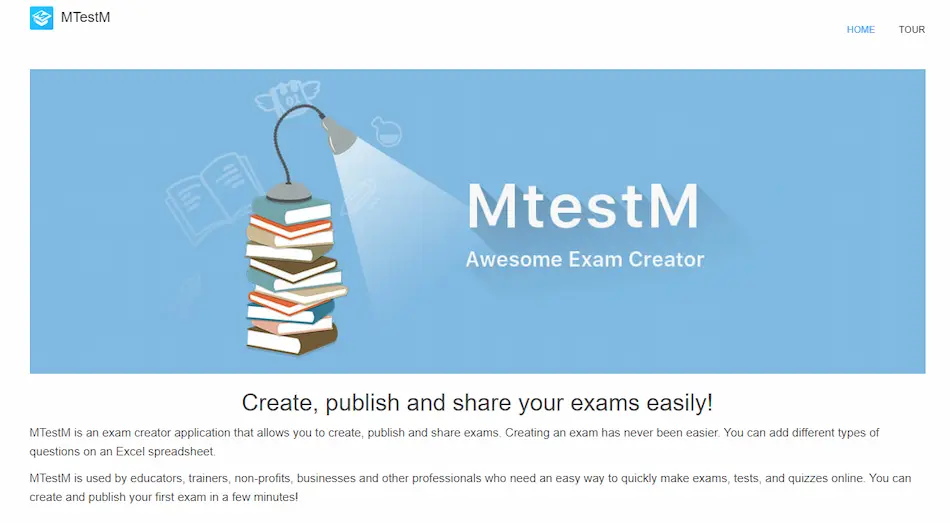
MTestM er et mobilquiz-formateringsprogram, der bruges af forskellige industrier. Det har test-skabende værktøjer, som du kan bruge til din Quiz. Denne platform giver dig mulighed for at udarbejde, udgive og anvende tests! Den har en omfattende mulighed for spørgsmålstyper, som du kan vælge imellem. Dens app-design er skabt til problemfri quiz-fremstilling. Det betyder, at du hurtigt kan oprette og udgive din quiz med et par tryk! Gør oprettelse af quizzer og eksamener nemmere med MTestM.
4. TriviaMaker
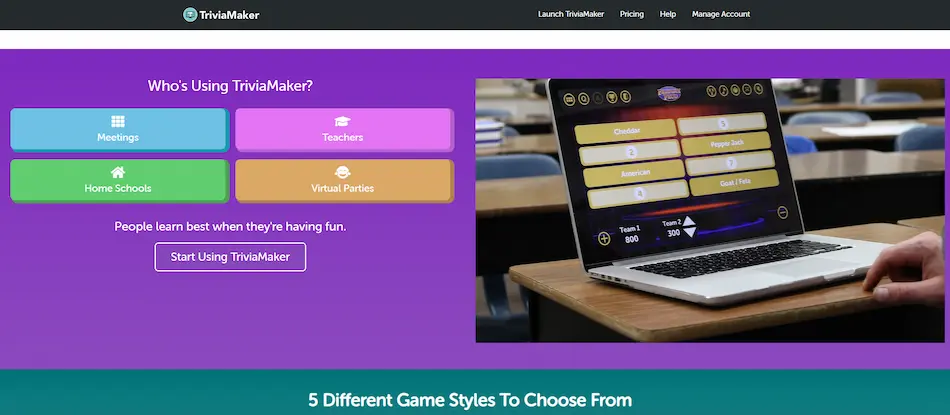
TriviaMaker er en intuitiv quizplatform kondenseret til én applikation! Den bruger ideer til spilshow og engagerende værktøjer til at lave quiz. Og det kombinerer sjov med læring, underholdende, salg og ethvert mål, du har for din Quiz. Form brugerengagement og interesse med dets konkurrencedygtige funktioner. Det er en fantastisk måde at øge dit Quiz-engagement og interaktion. Den bruger engagement og interaktion til at skabe resultater for quizzer!
5. TestMaker
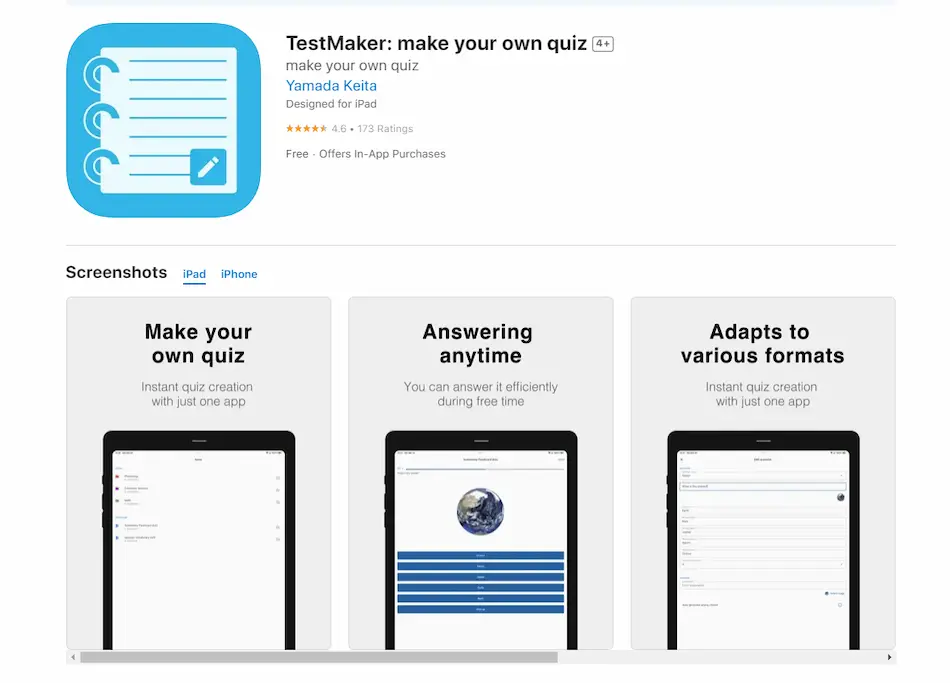
TestMaker er en anden kompetent app til at lave quiz, der kan lave quizzer på få sekunder! Denne app kan tilpasse sig enhver form for quiz, du ønsker at lave. Det giver maksimal adgang til quiz-fremstilling og quiz-tagning. TestMaker er også tilgængelig på desktop! Det betyder, at du kan få adgang til den på enhver enhed, du har. TestMaker kan downloades fra App Store og Google Play Store for flere muligheder. Du kan oprette og levere den Quiz, du har brug for, med TestMaker.